Sådan ændres AirPods eller AirPods Pro-indstillinger på iPhone eller iPad
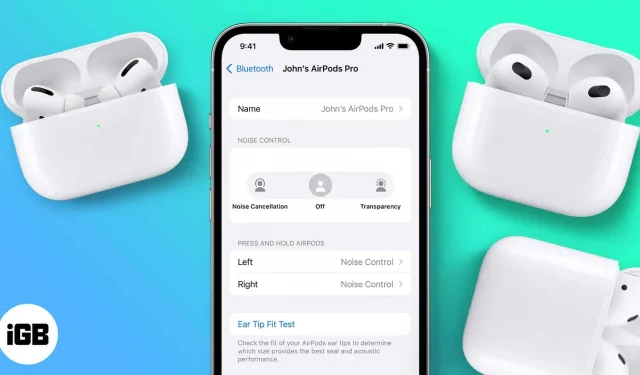
Apple har haft succes med sin strategi med at droppe hovedtelefonstikket og introducere AirPods på samme tid. AirPods er blevet en kilde til multi-million dollar indtægter for Apple. Og det er fordi AirPods er essensen af bekvemmelighed.
Ledningsproblemer elimineres uden tab af funktionalitet. Du kan trykke på AirPods for at besvare et opkald og dobbelttrykke for at springe et nummer over. Derudover kan du også tilpasse disse indstillinger. Læs videre for at finde ud af, hvordan du ændrer dine AirPods og AirPods Pro-indstillinger via din iPhone eller iPad.
Sådan får du adgang til AirPods-indstillinger på iPhone
I iOS 16 er det meget nemt at komme til AirPods-indstillingerne. Trinene til at navigere til AirPods-indstillinger på iOS 16 og iOS 15 er beskrevet nedenfor.
I iOS 16
- Åbn “Indstillinger” på din iPhone.
- Vælg den mulighed, der viser tilsluttede AirPods direkte under dit Apple ID.
I iOS 15
- Åbn “Indstillinger” → tryk på “Bluetooth”.
- Klik på i-ikonet i sektionen MINE ENHEDER.
Omdøb dine AirPods og AirPods Pro
- Gå til “Indstillinger” → “Bluetooth”. (For iOS 16 kan du gå til Indstillinger → AirPods.)
- Tryk på indstillingen Navn.
- Omdøb dine AirPods, og klik på Udført.
Hvis du står over for et problem, hvor du ikke kan omdøbe dine AirPods fra AirPods X til kun AirPods, har vi en artikel til at hjælpe med at løse problemet.
Indstil én AirPod som aktiv mikrofon
Brugeren kan vælge, hvilken af AirPod-mikrofonerne, der skal fungere som lydindgangskilde, venstre eller højre.
- Gå til dine AirPods-indstillinger.
- Rul ned og klik på Mikrofon.
- Vælg en af de tre tilgængelige muligheder. (Jeg anbefaler, at du beholder denne indstilling for automatisk at skifte AirPods)
Bemærk. AirPods Max er den eneste enhed i den nuværende AirPods-linje, der ikke understøtter denne mulighed.
Slå automatisk øregenkendelse fra på AirPods eller AirPods Pro.
AirPods sætter automatisk medieafspilning på pause, når du tager dem ud af ørerne. Hvis denne indstilling ikke er aktiveret for dig, eller hvis du vil deaktivere denne indstilling, så læs videre.
- Gå til dine AirPods-indstillinger.
- Tænd eller sluk for den automatiske øre-/hoveddetektionskontakt efter dine behov.
Aktiver Live Listen på AirPods eller AirPods Pro
Livelytning giver brugerne mulighed for at lytte til lyd optaget af deres iPhones mikrofoner. For eksempel kan du efterlade din iPhone i et rum og lytte til samtalerne fra personerne i rummet direkte på dine AirPods. Den eneste betingelse er, at du skal være inden for rækkevidde af Bluetooth.
Folk kan bruge Live Listen-funktionen af flere årsager, og jeg anbefaler ikke at bruge denne funktion til at spionere på folk. Når det er sagt, er her en trin-for-trin guide til at hjælpe dig med at aktivere Live Listen på dine AirPods.
Skift dobbelttryk på AirPods (1. og 2. generation)
- Gå til dine AirPods-indstillinger.
- Tryk på venstre/højre-indstillingen under DOBBELT-Tryk på AIRPOD.
- Du kan vælge Siri, Play/Pause, Next Track, Previous Track eller Disable Double Tap Action.
Ændring af tryk og hold-handlinger på AirPods Pro
Selvom du ikke kan ændre enkelt-, dobbelt- eller tredobbelttryksbevægelserne for AirPods Pro (1. og 2. generation) og AirPods 3, kan du bestemt ændre tryk og hold-handlingerne. Sådan gør du:
- Gå til dine AirPods-indstillinger.
- Vælg Venstre/Højre under Tryk og hold AirPods.
- Du kan vælge hver af AirPods for at aktivere Siri eller skifte mellem støjreducerende tilstande.
Bemærk. AirPods Pro og AirPods 3 deler samme stilkdesign, men AirPods 3 understøtter ikke ANC. Så den støjreducerende tilstand er kun tilgængelig på AirPods Pro; Du kan bruge trinene ovenfor til at skifte mellem aktiv støjreduktion og gennemsigtighedstilstand og slå dem fra.
Aktiver Spatial Audio på AirPods Pro og AirPods Max
Før vi fortsætter, skal du sørge for at aktivere Spatial Audio med Dolby Atmos i Apple Music.
- Gå til dine AirPods-indstillinger.
- Vælg Spatial Audio.
- På den næste skærm skal du vælge indstillingen Spatial Audio.
- Klik på Udført.
I iOS 16 kan du opsætte personlig rumlig lyd; Sådan gør du:
- Gå til dine AirPods-indstillinger.
- Vælg Personalized Spatial Audio under Spatial Audio.
- Klik på Konfigurer personligt spatial lyd.
- Læs detaljerne, og klik på Fortsæt.
- Følg instruktionerne på skærmen for at konfigurere funktionen.
* Spatial Audio er tilgængelig på AirPods Pro, AirPods Pro 2nd Generation, AirPods 3 og AirPods Max.
Tilgængelighedsindstillinger for AirPods
Startende med iOS 16 konsoliderede Apple AirPods tilgængelighedsindstillinger i en dedikeret AirPods-sektion. Derfor behøver du ikke længere at gå ind i tilgængelighedsindstillinger for at få adgang til og ændre nogle AirPods-indstillinger såsom pressehastighed, pressevarighed osv. Og her er, hvordan du ændrer de tilgængelige indstillinger:
- Åbn “Indstillinger” på iPhone.
- Gå til dine AirPods-indstillinger.
- Rul ned og vælg Tilgængelighed.
- Du kan nu justere den nødvendige hastighed under varigheden af pressehastigheden. Tilgængelige indstillinger er Standard, Langsommere og Langsommest.
- Du kan også justere varigheden af tryk og hold. Tilgængelige indstillinger er Standard, Kortere og Korteste.
- Da AirPods Pro 2. generation understøtter bevægelseskontroller til lydstyrkekontrol, kan du også ændre timeout mellem hver berøring. Tilgængelige indstillinger er Standard, Længere og Længste.
Bemærk. Denne mulighed er ikke tilgængelig på AirPods (1. og 2. generation).
Slå støjreduktion til med én AirPod
Aktiv støjreduktion i AirPods Pro er uden sidestykke, og AirPods Pro 2nd Gen tager det til næste niveau. ANC var dog kun tilgængelig, når du havde begge AirPods på. Nu er det ændret, og du kan bruge den aktive støjreduktion, der findes på AirPods Pro-serien, selvom du kun har én AirPod på. Følg nedenstående trin for at aktivere det.
- Åbn “Indstillinger” på iPhone.
- Gå til dine AirPods-indstillinger.
- Rul ned og vælg Tilgængelighed.
- Slå støjreduktion til med én AirPod-indstilling under Noise Control.
AirPods Max behøver ingen introduktion. Det er et solidt par hovedtelefoner med bekvemmeligheden fra Apples økosystem og en fantastisk lydkvalitet. Selvom de har nogle ulemper, er AirPods Max’s gennemsigtighedstilstand en af de bedste hovedtelefoner på markedet. Her er nogle af de indstillinger, du kan ændre på AirPods Max.
Skift rotationsretningen for Digital Crown på AirPods Max.
Rotation af Digital Crown på AirPods Max hjælper dig med at øge eller mindske lydstyrken baseret på rotationens bevægelse. Hvis du vil invertere standardrotationen, så læs videre.
- Gå til dine AirPods-indstillinger.
- Klik på “Digital Crown”.
- I sektionen Roter lydstyrke op skal du vælge Tilbage Frem eller Forside til Bagside alt efter dine præferencer.
Som sagt har AirPods Max en af de bedste aktive støjreduktions- og gennemsigtighedstilstande. En knap på det højre hovedtelefonmodul hjælper dig med at skifte mellem de tre indstillinger.
- Gå til dine AirPods-indstillinger.
- I sektionen Button Cycle Between, vælg en af de tre muligheder, og knappen vil cykle gennem de valgte muligheder.
Jeg håber, at denne vejledning har hjulpet dig med at løse dine AirPods-problemer. Synes du i øvrigt, at AirPods har den bedste lydkvalitet i deres prisklasse? Fortæl mig det i kommentarerne nedenfor.



Skriv et svar